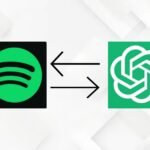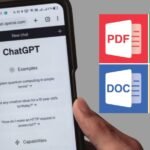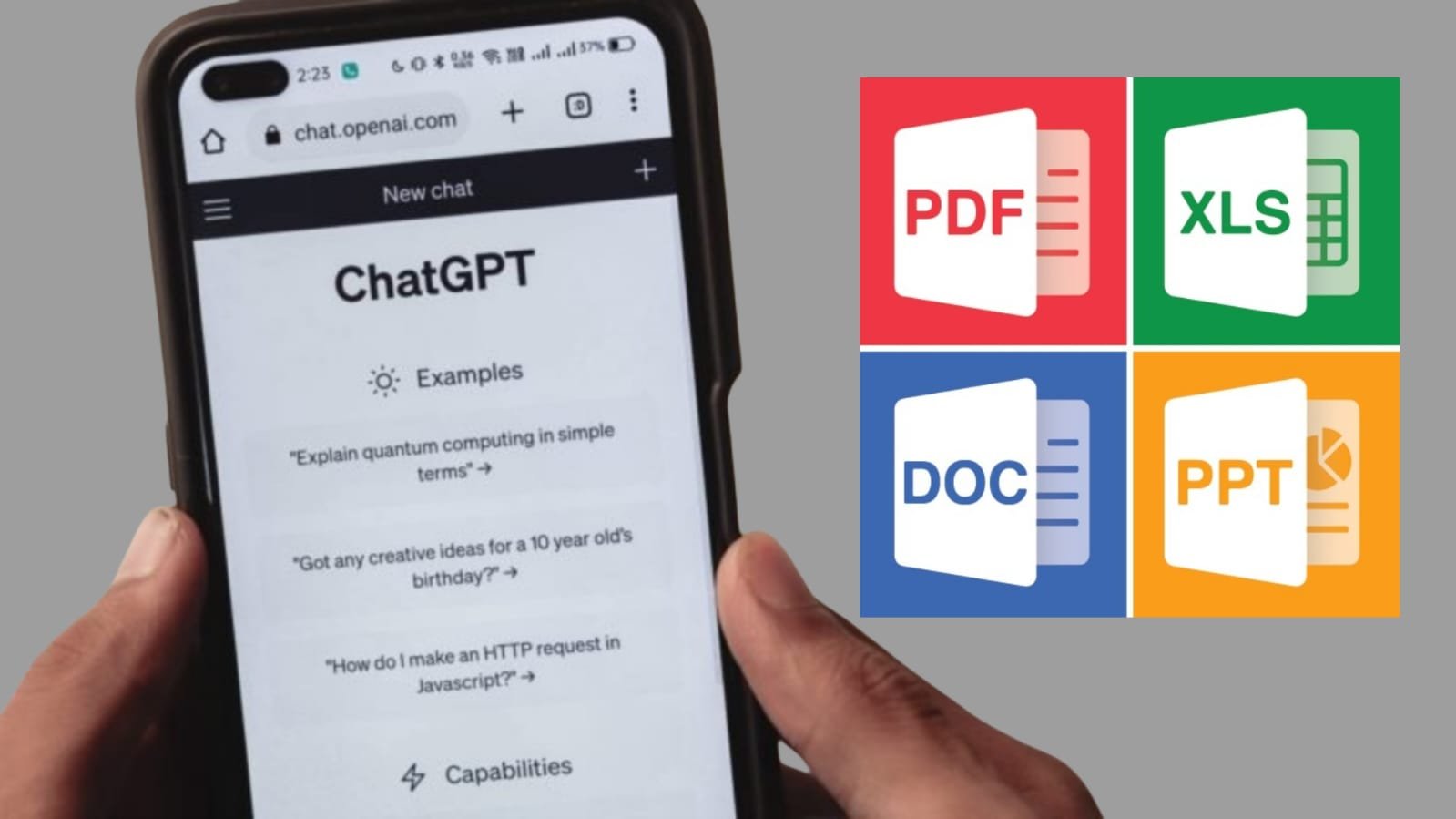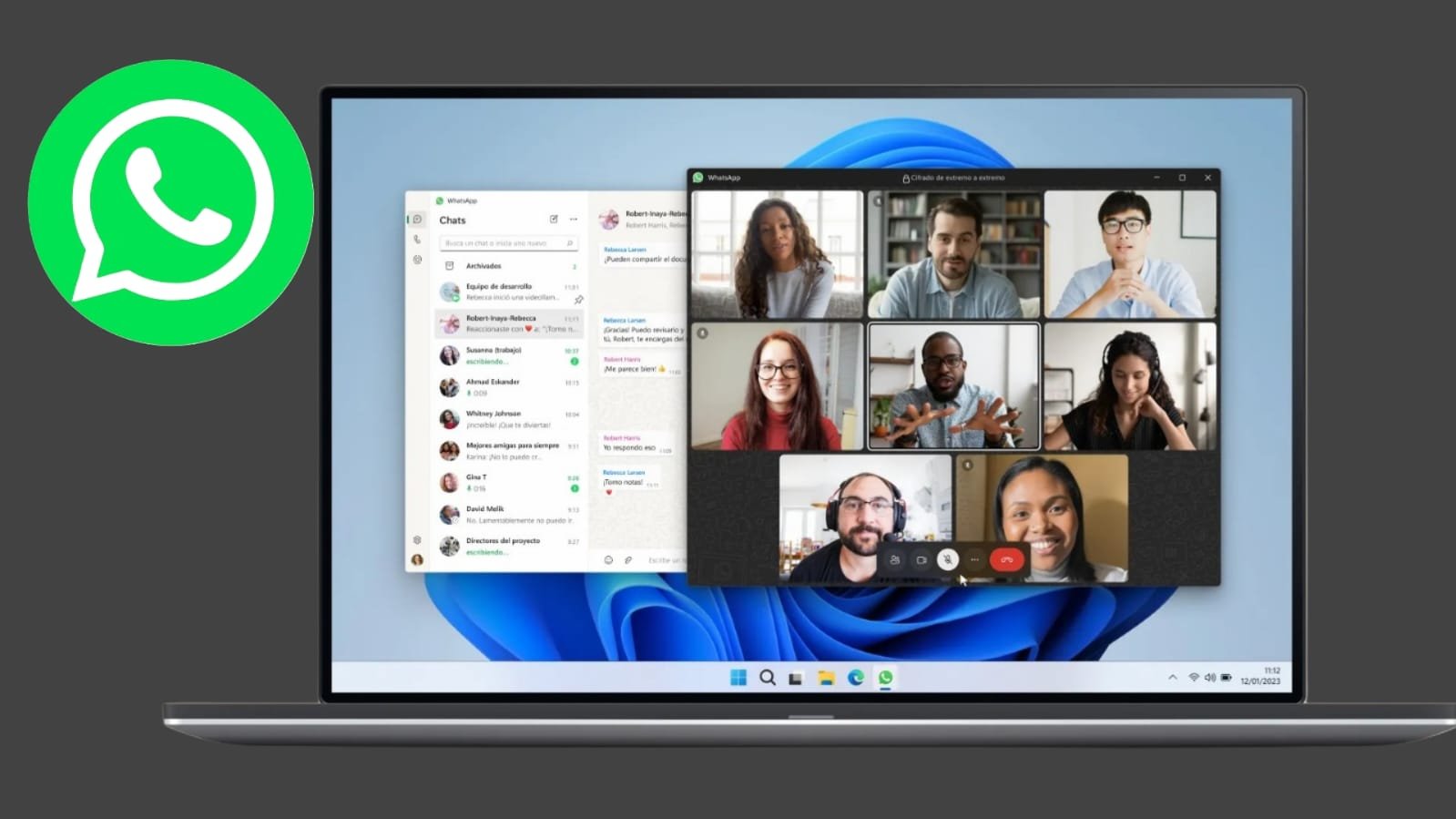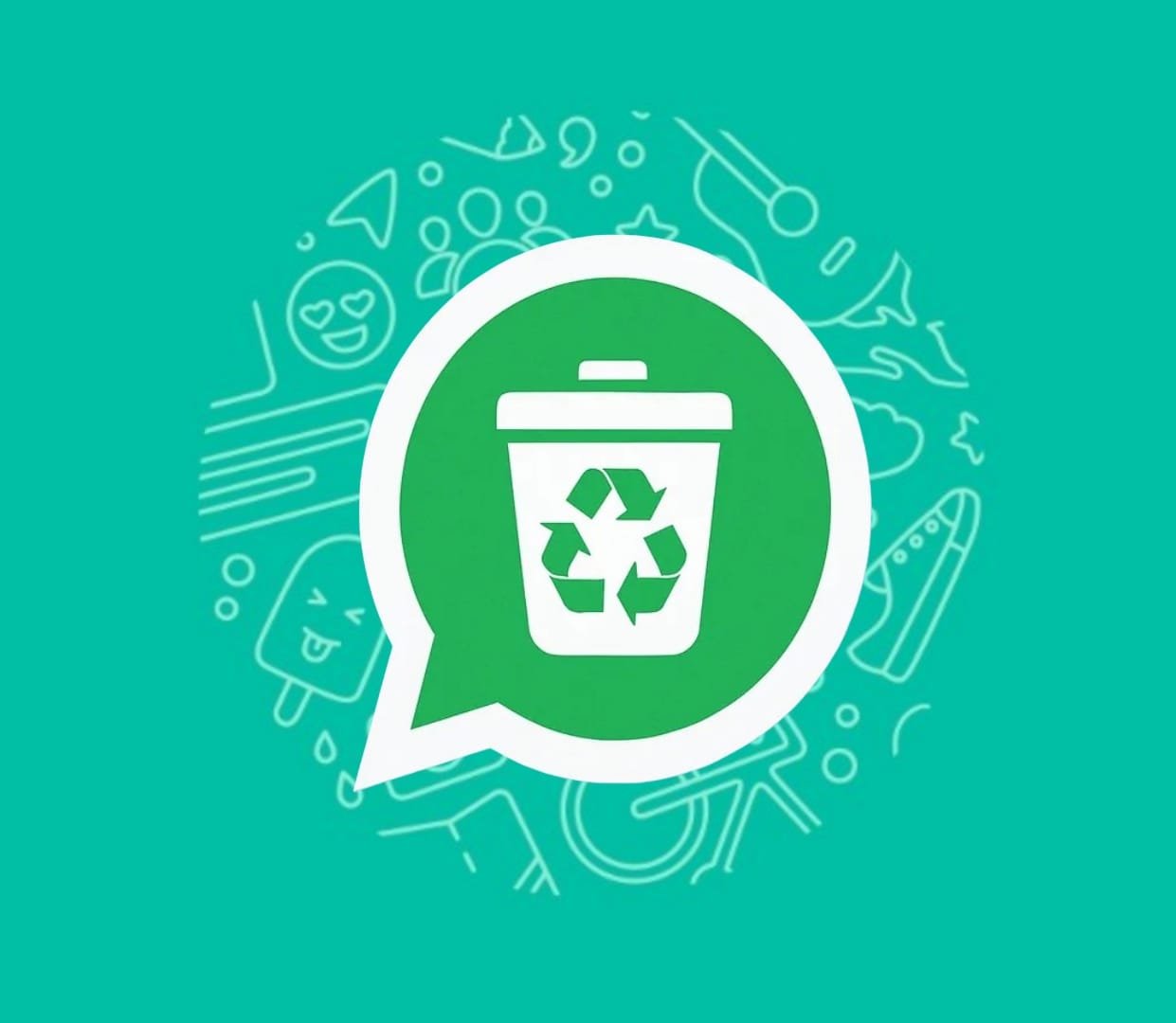¿Tu conexión WiFi va más lenta de lo normal? Puede que no se trate de un fallo del proveedor, sino de alguien que está usando tu red sin permiso. Tranquilo, en este artículo te explicaré cómo detectar intrusos en tu WiFi, cómo expulsarlos y qué puedes hacer para evitar que vuelva a pasar.
Señales de que alguien podría estar usando tu WiFi
Antes de entrar en detalles técnicos, presta atención a estas señales comunes:
- La velocidad de Internet baja repentinamente.
- Las páginas tardan más en cargar o la conexión se interrumpe.
- La luz WLAN del router parpadea incluso cuando no usas ningún dispositivo.
Consejo: apaga todos los equipos conectados; si la luz sigue activa, ¡hay un intruso en tu red!
Paso 1: cómo ver los dispositivos conectados desde el router
Este es el método más confiable y directo
- Abre tu navegador e introduce una de estas direcciones:
192.168.1.1o192.168.0.1. - Inicia sesión con el usuario y contraseña de tu router (normalmente aparece en una pegatina debajo).
- Busca el apartado “Dispositivos conectados”, “Lista DHCP” o “Clientes activos”.
- Verás todos los equipos conectados con su nombre, IP y dirección MAC.
Si aparece un dispositivo extraño o con fabricante desconocido, ¡tienes un visitante inesperado!
Algunos routers permiten bloquear o expulsar directamente esos equipos o cambiar la contraseña WiFi y reiniciar el router.
Paso 2: aplicaciones para saber quién está conectado a tu WiFi
Si prefieres hacerlo desde el móvil, prueba estas aplicaciones gratuitas:
| Aplicación | Sistema | Función principal |
|---|---|---|
| Fing | Android / iOS | Escanea la red y muestra marca, IP y modelo de cada dispositivo. |
| Network Analyzer | iOS | Analiza velocidad, rendimiento y muestra dispositivos conectados. |
| Net Analyzer | Android | Permite verificar tráfico y rendimiento de la red. |
| Who’s on my WiFi | Android / iOS | Detecta intrusos en segundos. |
Consejo: algunos equipos se muestran con nombres genéricos (como “Android-12345”). Si no los reconoces, investiga antes de bloquearlos.
Paso 3: herramientas avanzadas para PC
Si quieres tener un control total sobre tu red, prueba con estas herramientas profesionales:
- Wireshark: analiza el tráfico de red en profundidad.
- Nmap: detecta equipos conectados, puertos abiertos y servicios activos.
- Kismet: rastrea redes WiFi cercanas y analiza posibles intrusos.
Perfectas para usuarios avanzados o expertos en ciberseguridad doméstica.
Cómo proteger tu red WiFi
Detectar intrusos es solo el primer paso. Para evitar que vuelvan, aplica estas medidas recomendadas por expertos:
- Usa una contraseña fuerte (larga, con letras, números y símbolos).
- Actualiza el firmware del router.
- Desactiva el WPS, ya que facilita ataques.
- Utiliza cifrado WPA2 o WPA3.
- Crea una red de invitados para visitas o dispositivos IoT.
- Desactiva la administración remota si no la necesitas.
Con estos pasos, tu red estará mucho más segura frente a accesos no autorizados.
Qué hacer si detectas un intruso
- Cambia la contraseña del WiFi.
- Reinicia el router para expulsar a todos los dispositivos.
- Verifica la seguridad WPA2/WPA3 y desactiva el WPS.
- Cambia la contraseña del panel del router.
- Si el problema persiste, contacta con tu proveedor de Internet.
Saber quién está conectado a tu WiFi puede ahorrarte velocidad perdida, riesgos de seguridad y frustraciones.
Lo más importante no es solo echar al intruso, sino mantener buenas prácticas digitales.
¿Alguna vez has descubierto un “vecino digital” colado en tu red? Cuéntalo en los comentarios y comparte este artículo para que más personas protejan su conexión.